


こんにちは。事業推進チームです。
皆さま、BIツールはIT知識が豊富でなければ扱えない そうお考えではないでしょうか?
ご使用になるBIツールにもよりますが、イーストが提供しているPower BIでは、マウス操作だけで、乗算・除算・引き算などの集計が可能です。
実際にイーストでも、コードを書くことができない営業担当がPower BIを活用して、日々の業務の効率化に励んでいます。
今回のブログでは、Power BI活用には欠かせないクイックメジャーについてご紹介します。
■クイックメジャーとは?

クイックメジャーとは、Power BI Desktopで使用できる機能で、マウス操作だけで割合を求めたり、累計値を計算することが可能です。
Power BIに接続するデータベースやExcelを有効に活用するには、データの加工が必要になります。
目標に対しての達成率や売上比率を求めたり、前年に対してどれだけ売上が上がっているかなどを見たい場合も、計算式を作らなければなりません。
必要なコードを書くことができれば、すぐに求めることが可能ですが、特にシステム担当やITエンジニア以外の部門方は、ここで足が止まってしまいます…
ただ、安心して下さい。関数が分からなくても、ほとんどの演算や集計はクイックメジャーで簡単に行えます。
ここからは実際にクイックメジャーでできることを確認していきましょう!
■クイックメジャーの使い方
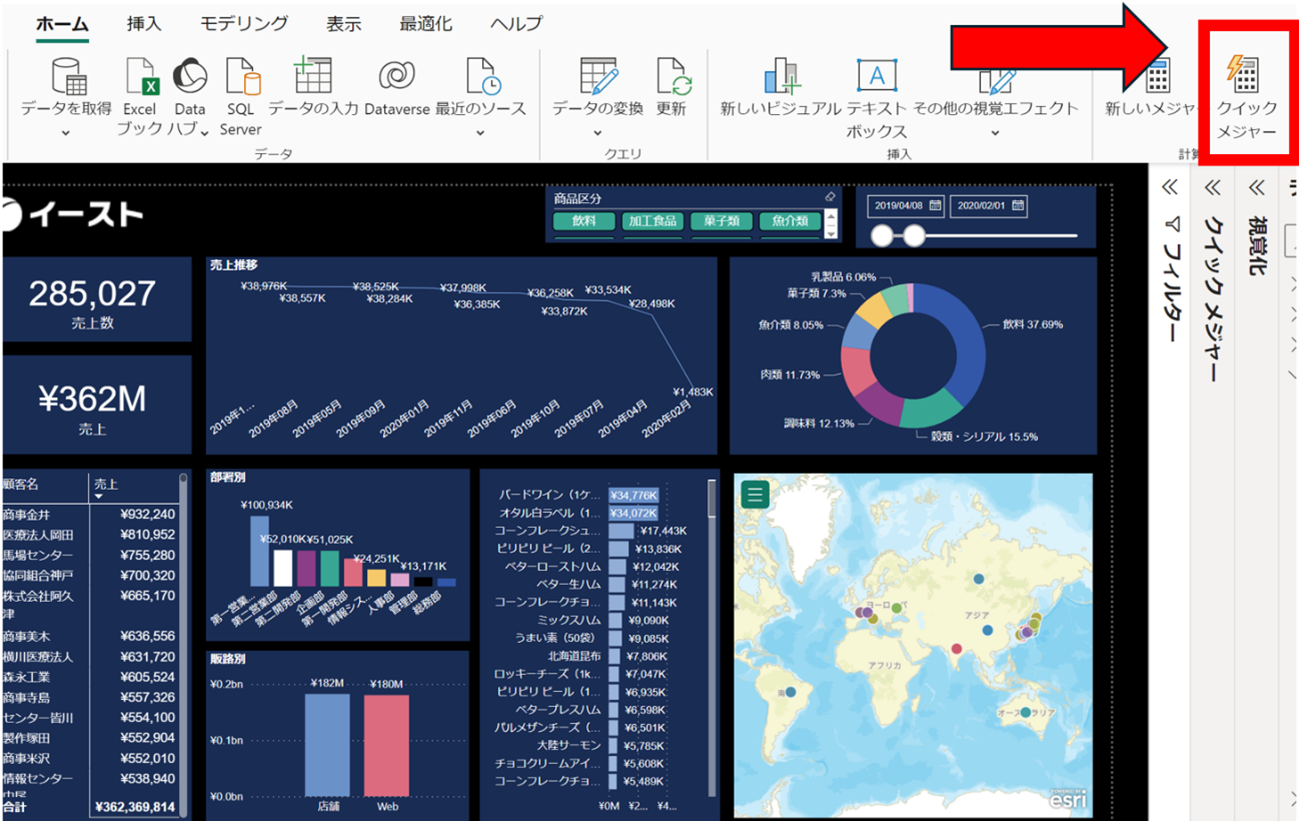
クイックメジャーの使い方は、とても簡単です。 Power BI Desktopの右上のメニューにありますので、選択してみましょう。
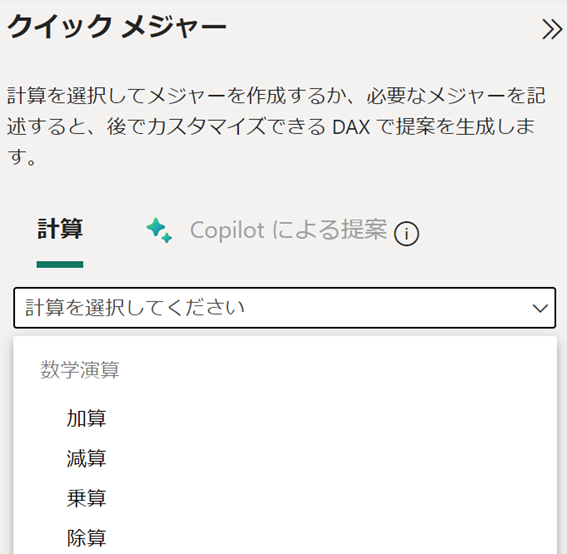
クイックメジャーが開きます。 ここでは、行いたい計算を選ぶことが出来ます。
画像の通り、加算・減算・乗算・除算などお好きな計算を選びましょう。 今回は人事のサンプルデータを使用してみます。
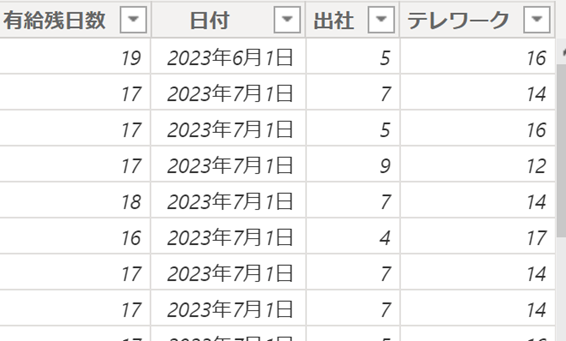
テーブルには、テレワークをした日数と出社した日数がそれぞれ存在しています。 ここから出社率を求めたいですが、合計の出勤日数のデータが不足しています。
クイックメジャーの加算で出勤日数の合計を求めてみましょう
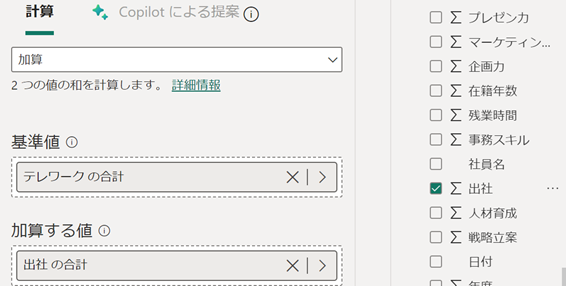
計算を加算にし、基準値・加算する値の項目に右のテーブルから出社・テレワークをドラッグ&ドロップして確定しましょう。
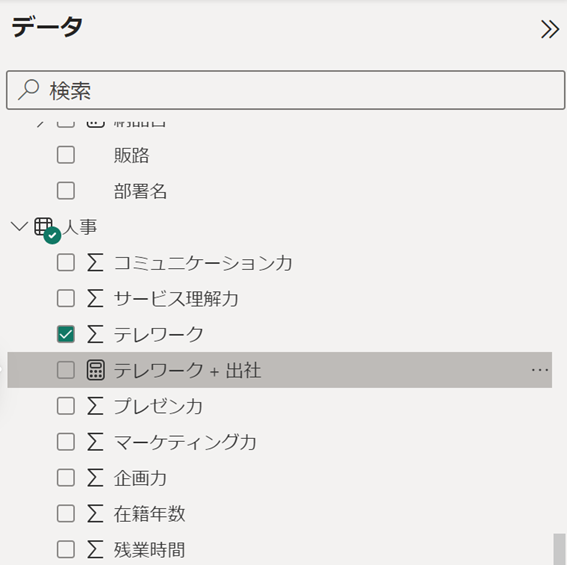
右のテーブル一覧に電卓マークの「テレワーク+出社」という項目が追加されました!
この項目をグラフに当てはめると、出勤日数の合計が表示され、社員で絞り込んだ場合も連動してくれます。
さて、ここから出社率を求めたいのでクイックメジャーで作成した「テレワーク+出社」を使って、更にクイックメジャーで比率を求めていきましょう!
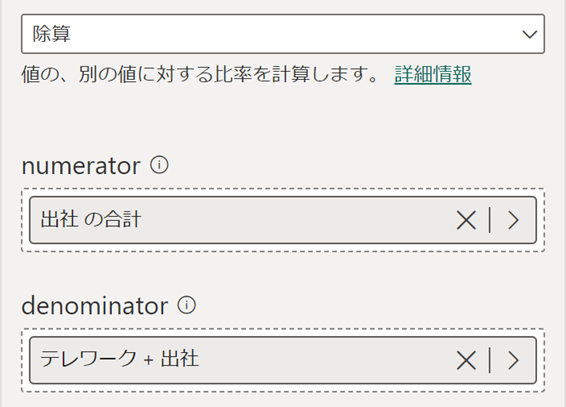
今回は、除算を選択し「出社日数」/「テレワーク+出社」で確定します。
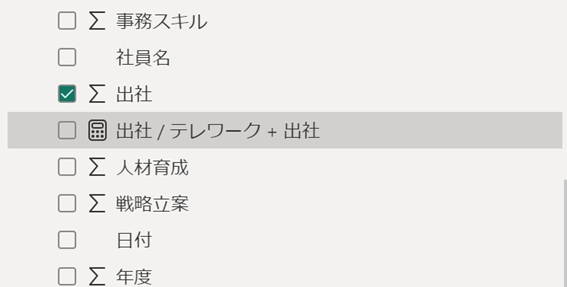
これで完成です!項目は、ダブルクリックで任意の名前に変更ができますので出社率と名前を変更してグラフに当てはめてみます。
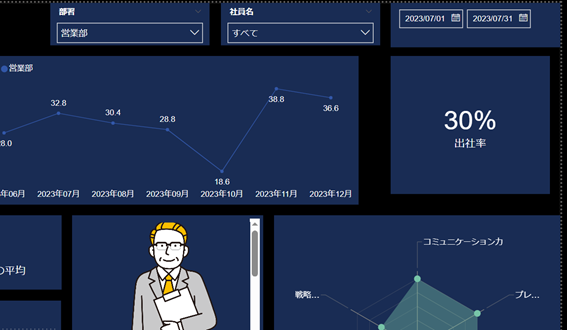
出社率の表現ができました!
これによって部署ごとの出社率や、社員ごとの出社率の多さによって業務効率の比較などが出来そうです。
■まとめ
今回は、関数が分からなくてもPower BIで簡単に演算ができるクイックメジャーをご紹介させて頂きましたが、いかがでしたでしょうか?
Excelで毎回関数を入力する必要もなく、データベースに接続したらPower BIで集計させてあげれば業務の簡素化にも繋がると思います。
Power BI活用にご興味がある方は、イーストにてご支援させて頂きますので、是非お気軽にお声がけ下さいませ!


